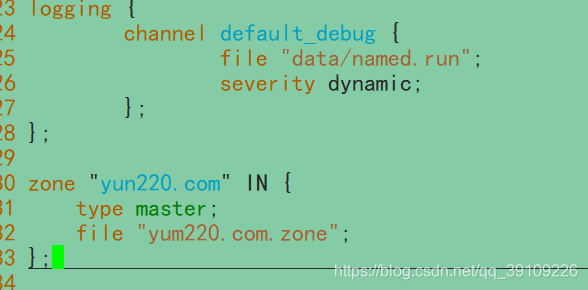目录
一. 项目说明 1
1.1 逻辑拓扑图 1
1.2 项目说明 1
二. 项目部署 2
- 数据库部署 2
1.1 部署环境 2
1.2 安装数据库 2
1.3 主从复制 3
1.4 Atlas负载均衡实现 4 - apache+php部署 7
2.1 安装httpd (两台机子操作相同) 7
2.2 安装php 8
2.3 配置apache解析php 8
2.4 部署Discuz论坛 9 - tomcat部署 (两台机子操作相同) 10
3.1 jdk环境安装 10
3.2 tomcat安装 10
3.3 监控应用部署 10 - nginx部署 (两台机子操作相同) 12
4.1 安装nginx 12
4.2 安装monitor 13
4.3 配置apache,tomcat反向代理 (两台相同) 13 - keepalived实现两台nginx高可用 16
5.1 配置四台应用服务器(操作相同) 16
5.2 keepalived 部署(主) 17
5.2 keepalived 部署(从) 19 - DNS轮询nginx实现负载均衡 21
一.项目说明
1.1逻辑拓扑图
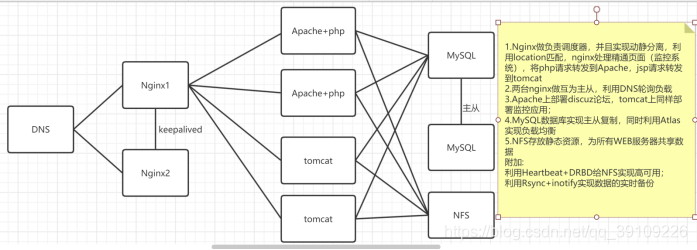
DNS修改两台nginx都匹配一个url,实现轮询nginx达到负载均衡。
nginx 配置文件设置upstream实现负载均衡,设置location匹配实现动静分离,两台nginx使用keepalived实现高可用,并且安装monitor服务。
后端存储端做MySQL数据库,做好主从复制,并且起一台服务器做读写分离(mycat,atlas…)。
两台apache机子安装Discuz论坛服务,并且绑定后端服务器。
两台tomcat机子安装wgcloud监控服务,并且绑定后端服务器。
起一台服务器做NFS,创建四个挂在目录,挂载应用层服务。
1.2项目说明
1 192.168.9.8 DNS+nginx
2 192.168.9.9 DNS+nginx
3 192.168.9.10 apache+php
4 192.168.9.11 apache+php
5 192.168.9.12 tomcat
6 192.168.9.13 tomcat
7 192.168.9.14 mysql-master
8 192.168.9.15 mysql-slave
9 192.168.9.16 Atlas
10 192.168.9.17 NFS
二.项目部署
1.数据库部署
1.1部署环境
主MySQL 192.168.9.14 msql-m
从MySQL 192.168.9.15 mysql-s
1.2安装数据库
主从一样操作

[root@mysql-m tools]# tar xf mysql-5.7.22-linux-glibc2.12-x86_64.tar.gz -C /usr/src/
[root@mysql-m tools]# echo $?
0
[root@mysql-m tools]# ln -s /usr/src/mysql-5.7.22-linux-glibc2.12-x86_64/ /usr/local/mysql
[root@mysql-m tools]# echo "export PATH=$PATH:/usr/local/mysql/bin/">> /etc/profile
[root@mysql-m tools]# source /etc/profile
[root@mysql-m tools]# echo $PATH
/usr/local/sbin:/usr/local/bin:/usr/sbin:/usr/bin:/root/bin:/usr/local/mysql/bin/
[root@mysql-m tools]# useradd -M -s /sbin/nologin mysql
[root@mysql-m tools]# mysqld --user=mysql --initialize --datadir=/usr/local/mysql/data

记住密码
[root@mysql-m tools]# vim /etc/my.cnf
注意server-id不能相同
[client]
port = 3306
socket = /tmp/mysql.sock
[mysqld]
server-id = 1
port = 3306
basedir = /usr/local/mysql
datadir = /usr/local/mysql/data
[root@mysql-m tools]# /etc/init.d/mysqld start
[root@mysql-m tools]# mysql -uroot -p"q8jM>?dkuURo"
mysql> set password=password('123123');
mysql> exit
1.3主从复制
mysql-m配置
主机添加配置文件内容
[root@mysql-m ~]# vim /etc/my.cnf
[client]
port = 3306
socket = /tmp/mysql.sock
[mysqld]
server-id = 1
port = 3306
log-bin=/usr/local/mysql/data/bin-log
basedir = /usr/local/mysql
datadir = /usr/local/mysql/data
[root@mysql-m ~]# /etc/init.d/mysqld restart
[root@mysql-m ~]# mysql -uroot -p123123
mysql> grant replication slave on *.* to 'repl'@'192.168.9.15' identified by '123123';
mysql> show master status\G;
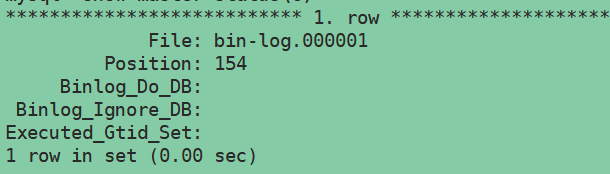

mysql-s从库配置
[root@mysql-s tools]# mysql -uroot -p123123
mysql> change master to master_host='192.168.9.14',
-> master_user='repl',
-> master_password='123123',
-> master_log_file='bin-log.000001',
-> master_log_pos=154;
mysql> start slave;
mysql> show slave status\G; 没有两个yes就多刷两遍
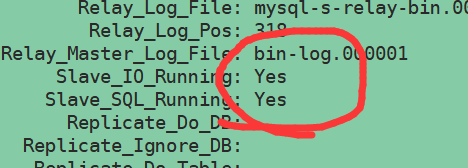
至此主从复制完成。
1.4Atlas负载均衡实现

[root@mysql-m tools]# rpm -ivh Atlas-2.2.1.el6.x86_64.rpm

[root@mysql-m ~]# cd /usr/local/mysql-proxy/bin/
[root@mysql-m bin]# ./encrypt 123123
++gAN07C/Q0=
此密码将在配置文件中使用
[root@mysql-m ~]# cd /usr/local/mysql-proxy/conf/
[root@mysql-m conf]# ls
test.cnf
[root@mysql-m conf]# vim test.cnf
1
[mysql-proxy]
#带#号的为非必需的配置项目
#管理接口的用户名
admin-username = user
#管理接口的密码
admin-password = pwd
#Atlas后端连接的MySQL主库的IP和端口,可设置多项,用逗号分隔
proxy-backend-addresses = 192.168.9.14:3306
#Atlas后端连接的MySQL从库的IP和端口,@后面的数字代表权重,用来作负载均衡,若省略则默认为1,可设置多项,用逗号分隔
proxy-read-only-backend-addresses = 192.168.9.15:3306
#用户名与其对应的加密过的MySQL密码,密码使用PREFIX/bin目录下的加密程序encrypt加密,下行的user1和user2为示例,将其替换为你的MySQL的用户名和加密密码!
pwds = repl:++gAN07C/Q0=
#设置Atlas的运行方式,设为true时为守护进程方式,设为false时为前台方式,一般开发调试时设为false,线上运行时设为true,true后面不能有空格。
daemon = true
#设置Atlas的运行方式,设为true时Atlas会启动两个进程,一个为monitor,一个为worker,monitor在worker意外退出后会自动将其重启,设为false时只有worker,没有monitor,一般开发调试时设为false,线上运行时设为true,true后面不能有空格。
keepalive = true
#工作线程数,对Atlas的性能有很大影响,可根据情况适当设置
event-threads = 8
#日志级别,分为message、warning、critical、error、debug五个级别
log-level = message
#日志存放的路径
log-path = /usr/local/mysql-proxy/log
#SQL日志的开关,可设置为OFF、ON、REALTIME,OFF代表不记录SQL日志,ON代表记录SQL日志,REALTIME代表记录SQL日志且实时写入磁盘,默认为OFF
sql-log = ON
#慢日志输出设置。当设置了该参数时,则日志只输出执行时间超过sql-log-slow(单位:ms)的日志记录。不设置该参数则输出全部日志。
#sql-log-slow = 10
#实例名称,用于同一台机器上多个Atlas实例间的区分
#instance = test
#Atlas监听的工作接口IP和端口
proxy-address = 0.0.0.0:1234
#Atlas监听的管理接口IP和端口
admin-address = 0.0.0.0:2345
#分表设置,此例中person为库名,mt为表名,id为分表字段,3为子表数量,可设置多项,以逗号分隔,若不分表则不需要设置该项
#tables = person.mt.id.3
#默认字符集,设置该项后客户端不再需要执行SET NAMES语句
charset = utf8
#允许连接Atlas的客户端的IP,可以是精确IP,也可以是IP段,以逗号分隔,若不设置该项则允许所有IP连接,否则只允许列表中的IP连接
#client-ips = 127.0.0.1, 192.168.1
#Atlas前面挂接的LVS的物理网卡的IP(注意不是虚IP),若有LVS且设置了client-ips则此项必须设置,否则可以不设置
#lvs-ips = 192.168.1.1
[root@atlas bin]# cd /usr/local/mysql-proxy/
[root@atlas mysql-proxy]# ./bin/mysql-proxyd start
[root@atlas mysql-proxy]# mysql -uuser -ppwd -h 127.0.0.1 -P2345
2.apache+php部署
2.1安装httpd (两台机子操作相同)

yum install gcc gcc-c++ make pcre-devel expat-devel perl wget vim -y
[root@apache-php1 tools]# tar xf apr-1.6.5.tar.gz -C /usr/src/
[root@apache-php1 tools]# tar xf apr-util-1.6.1.tar.gz -C /usr/src/
[root@apache-php1 tools]# tar xf httpd-2.4.38.tar.gz -C /usr/src/
[root@apache-php1 tools]# cd /usr/src/
[root@apache-php1 src]# ls
[root@apache-php1 src]# mv apr-1.6.5/ httpd-2.4.38/srclib/apr
[root@apache-php1 src]# mv apr-util-1.6.1/ httpd-2.4.38/srclib/apr-util
[root@apache-php1 src]# cd httpd-2.4.38/
[root@apache-php1 httpd-2.4.38]# ./configure --prefix=/usr/local/httpd --enable-charset-lite --enable-rewrite --enable-cgi --enable-so && make && make install
[root@apache-php1 tools]# useradd -M -s /sbin/nologin apache
[root@apache-php1 tools]# chown -R apache.apache /usr/local/httpd/
[root@apache-php1 tools]# sed -i 's/User daemon/User apache/' /usr/local/httpd/conf/httpd.conf
[root@apache-php1 tools]# sed -i 's/Group daemon/Group apache/' /usr/local/httpd/conf/httpd.conf
修改servername
[root@apache-php1 tools]# sed -i '/#ServerName/ s/#//' /usr/local/httpd/conf/httpd.conf
增加系统命令变量路径
[root@apache-php1 tools]# echo 'PATH=$PATH:/usr/local/httpd/bin/' >> /etc/profile
[root@apache-php1 tools]# . /etc/profile
创建启动脚本并设置开机自启
[root@apache-php1 tools]# cp /usr/local/httpd/bin/apachectl /etc/init.d/httpd
[root@apache-php1 tools]# sed -i '1a# chkconfig: 35 85 15' /etc/init.d/httpd
[root@apache-php1 tools]# head -2 /etc/init.d/httpd
#!/bin/sh
# chkconfig: 35 85 15
[root@apache-php1 tools]# chkconfig --add httpd
[root@apache-php1 tools]# chmod +x /etc/rc.d/rc.local
[root@apache-php1 tools]# echo "/etc/init.d/httpd start" >> /etc/rc.d/rc.local
启动服务测试
[root@apache-php1 tools]# /etc/init.d/httpd start
[root@apache-php1 tools]# netstat -anpt | grep :80
tcp6 0 0 :::80 :::* LISTEN 64521/httpd
[root@apache-php1 tools]# curl 192.168.1.66
<html><body><h1>It works!</h1></body></html>
2.2安装php
[root@apache-php1 tools]# yum -y install libjpeg-devel libpng-devel freetype-devel libxml2-devel zlib-devel curl-devel libicu-devel openssl-devel
[root@apache-php1 tools]# tar xf php-7.3.2.tar.gz -C /usr/src/
[root@apache-php1 tools]# cd /usr/src/php-7.3.2/
[root@apache-php1 ./configure --prefix=/usr/local/php --with-apxs2=/usr/local/httpd/bin/apxs --with-mysql-sock=/tmp/mysql.sock --with-pdo-mysql --with-mysqli --with-zlib --with-curl --with-gd --with-jpeg-dir --with-png-dir --with-freetype-dir --with-openssl --enable-mbstring --enable-xml --enable-session --enable-ftp --enable-pdo --enable-tokenizer --enable-intl && make && make install
创建php.ini配置文件并配置数据库接口
[root@apache-php1 php-7.3.2]# cp php.ini-development /usr/local/php/lib/php.ini
[root@apache-php1 php-7.3.2]# vim /usr/local/php/lib/php.ini
1175 mysqli.default_socket = /tmp/mysql.sock
2.3配置apache解析php
[root@apache-php1 php-7.3.2]# vim /usr/local/httpd/conf/httpd.conf
……
258 <IfModule dir_module>
259 DirectoryIndex index.html index.php
260 </IfModule>
……
395 AddType application/x-compress .Z
396 AddType application/x-gzip .gz .tgz
397 AddType application/x-httpd-php .php
398 AddType application/x-httpd-php-source .phps
……
[root@apache-php1 php-7.3.2]# httpd -t
[root@apache-php1 php-7.3.2]# /etc/init.d/httpd stop
[root@apache-php1 php-7.3.2]# /etc/init.d/httpd start
2.4部署Discuz论坛
[root@apache-php2 ~]# yum -y install unzip
[root@apache-php2 ~]#unzip Discuz_X3.3_SC_UTF8.zip
[root@apache-php2 ~]# mv upload/* /usr/local/httpd/htdocs/
[root@apache-php2 ~]#chown -R apache:apache /usr/local/httpd/htdocs
[root@apache-php1 tools]# chmod +777 /usr/local/httpd/htdocs/
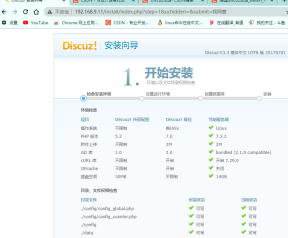
登录数据库
[root@mysql-m ~]# /etc/init.d/mysqld start
[root@mysql-m ~]# mysql -uroot -p123123
mysql> create database discuz;
mysql> grant all on *.* to 'discuzer'@'192.168.9.%' identified by '123123';
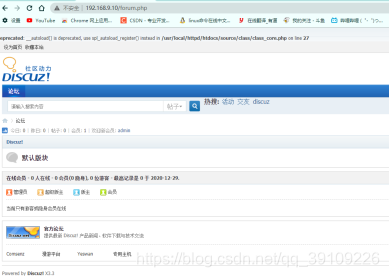
3.tomcat部署 (两台机子操作相同)
3.1jdk环境安装
[root@tomcat1 tools]# tar xf jdk-8u60-linux-x64.tar.gz
[root@tomcat1 tools]# mv jdk1.8.0_60/ /usr/local/java8
[root@tomcat1 tools]# vim /etc/profile.d/java.sh
[root@tomcat1 tools]# source /etc/profile
[root@tomcat1 tools]# java -version

3.2tomcat安装
[root@tomcat2 tools]# tar xf apache-tomcat-8.5.38.tar.gz
[root@tomcat2 tools]# mv apache-tomcat-8.5.38 /usr/local/tomcat
[root@tomcat2 tools]# /usr/local/tomcat/bin/startup.sh
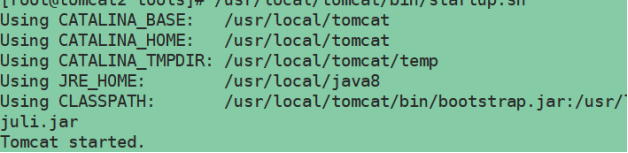
3.3监控应用部署
https://www.wgstart.com/docs13.html //没有自行下载
解压压缩包,
登录MySQL服务器
[root@mysql-m ~]# mv wgcloud.sql /home/
[root@mysql-m ~]# mysql -uroot -p123123
mysql> use wgcloud;
mysql> set names utf8;
mysql> source /home/wgcloud.sql; //压缩包里面有
[root@tomcat1 tools]# yum -y install unzip
[root@tomcat1 tools]# unzip wgcloud-master.zip
[root@tomcat1 tools]# rm -rf /usr/local/tomcat/webapps/ROOT/*
[root@tomcat1 tools]# mv tools/wgcloud/* /usr/local/tomcat/webapps/ROOT/
[root@tomcat1 tools]# cd /usr/local/tomcat/webapps/ROOT
[root@tomcat1 tools]# ls
[root@tomcat1 ROOT]# cd wgcloud-server/
[root@tomcat1 wgcloud-server]# cd resources/
[root@tomcat1 resources]# vim application.yml
[root@tomcat1 resources]# cd ..
[root@tomcat1 wgcloud-server]# cd ..
[root@tomcat1 ROOT]# cd wgcloud-agent/
[root@tomcat1 wgcloud-agent]# ls
[root@tomcat1 wgcloud-agent]# cd resources/
[root@tomcat1 resources]# ls
application.yml logback-spring.xml
[root@tomcat1 resources]# vim application.yml

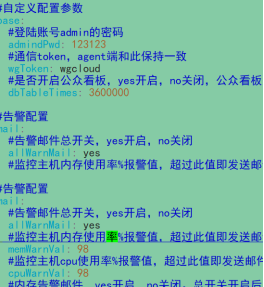
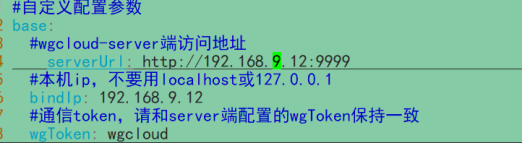
[root@tomcat1 webapps]# cd ROOT/
[root@tomcat1 ROOT]# ls
[root@tomcat1 agent]# bash start.sh
[root@tomcat1 server]# bash start.sh
访问不了9999,就访问这个url:http://192.168.9.12:9999/wgcloud/login/toLogin
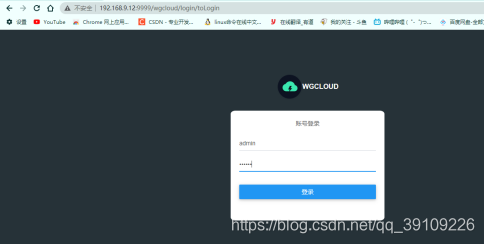
4.nginx部署 (两台机子操作相同)
4.1安装nginx
[root@nginx1~]# yum -y install pcre-devel zlib-devel openssl-devel
[root@nginx ~]# useradd -M -s /sbin/nologin nginx
[root@nginx ~]# tail -1 /etc/passwd;tail -1 /etc/group
[root@nginx ~]# cd tools/
[root@nginx tools]# tar xf nginx-1.6.0.tar.gz -C /usr/src/
[root@nginx tools]# cd /usr/src/nginx-1.6.0/
[root@nginx nginx-1.6.0]# ./configure --prefix=/usr/local/nginx --user=nginx --group=nginx --with-file-aio --with-http_mp4_module --with-http_ssl_module && make && make install
[root@nginx1 ~]# ln -s /usr/local/nginx/sbin/* /usr/local/sbin/
[root@nginx1 ~]# nginx -t
[root@nginx1 ~]# ss -atp|grep nginx
[root@nginx1 ~]# curl -I http://192.168.9.8
4.2安装monitor
[root@nginx1]# yum -y install unzip
[root@nginx1]# unzip monitor-master.zip
[root@nginx1 ~]# rm -rf /usr/local/nginx/html/*
[root@nginx1 ~]# mv tools/monitor/* /usr/local/nginx/html/
访问测试:
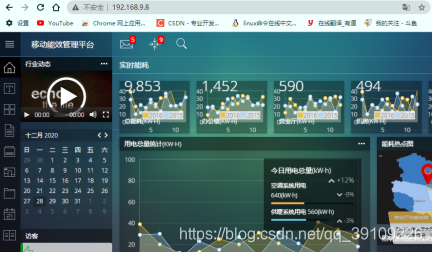
4.3配置apache,tomcat反向代理 (两台相同)
[root@nginx1 ]# vim /usr/local/nginx/conf/nginx.conf
user nginx;
worker_processes 4;
error_log logs/error.log info;
pid logs/nginx.pid;
events {
use epoll;
worker_connections 1024;
}
http {
include mime.types;
default_type application/octet-stream;
log_format main '$remote_addr - $remote_user [$time_local] "$request" '
'$status $body_bytes_sent "$http_referer" '
'"$http_user_agent" "$http_x_forwarded_for"';
access_log logs/access.log main;
sendfile on;
keepalive_timeout 65;
gzip on;
upstream apache {
server 192.168.9.10:80;
server 192.168.9.11:80;
}
upstream tomcat {
server 192.168.9.12:9999;
server 192.168.9.13:9999;
}
server {
listen 80;
server_name localhost;
charset koi8-r;
access_log logs/host.access.log main;
location / {
root html;
index index.html index.htm;
}
error_page 500 502 503 504 /50x.html;
location = /50x.html {
root html;
}
location ~ \.php$ {
proxy_pass http://apache;
proxy_set_header Host $host;
proxy_set_header X-forwarded-for $proxy_add_x_forwarded_for;
proxy_set_header X-real-ip $remote_addr;
}
location /data/ {
proxy_pass http://apache;
proxy_set_header Host $host;
proxy_set_header X-forwarded-for $proxy_add_x_forwarded_for;
proxy_set_header X-real-ip $remote_addr;
}
location /static/ {
proxy_pass http://apache;
proxy_set_header Host $host;
proxy_set_header X-forwarded-for $proxy_add_x_forwarded_for;
proxy_set_header X-real-ip $remote_addr;
}
location ~\/toLogin$ {
proxy_pass http://tomcat;
proxy_set_header Host $host;
proxy_set_header X-forwarded-for $proxy_add_x_forwarded_for;
proxy_set_header X-real-ip $remote_addr;
}
location ~ .*\.(js|css|jpg|png)$ {
proxy_pass http://tomcat;
proxy_set_header Host $host;
proxy_set_header X-forwarded-for $proxy_add_x_forwarded_for;
proxy_set_header X-real-ip $remote_addr;
}
}
}
[root@nginx1 conf]# nginx -t
[root@nginx1 conf]# nginx -s reload
nginx上面安装的
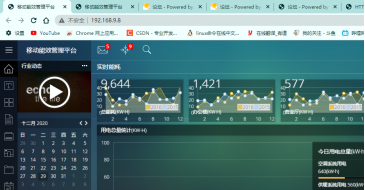
搜索192.168.9.8/index.php 192.168.9.9/index.php
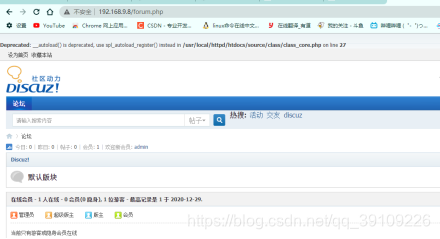
搜索 http://192.168.9.8/wgcloud/login/toLogin
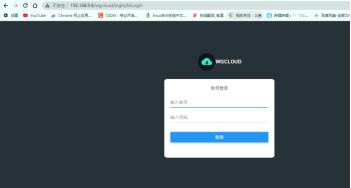
5.keepalived实现两台nginx高可用
5.1配置四台应用服务器(操作相同)
[root@httpd-php1 ~]# vim /opt/lvs-dr
#!/bin/bash
# lvs-dr
VIP="192.168.9.66"
/sbin/ifconfig lo:vip $VIP broadcast $VIP netmask 255.255.255.255
/sbin/route add -host $VIP dev lo:vip
echo 1 > /proc/sys/net/ipv4/conf/lo/arp_ignore
echo 2 > /proc/sys/net/ipv4/conf/lo/arp_announce
echo 1 > /proc/sys/net/ipv4/conf/all/arp_ignore
echo 2 > /proc/sys/net/ipv4/conf/all/arp_announce
[root@nginx1 ~]# chmod +x /opt/lvs-dr
[root@apache-php ~]# /opt/lvs-dr
[root@apache-php ~]# echo "/opt/lvs-dr" >> /etc/rc.local
[root@apache-php ~]# ip a
[root@apache-php ~]# route -n
[root@apache-php ~]# scp /opt/lvs-dr 192.168.9.11:/opt/ //12,13,14也是一样
[root@nginx2 ~]# chmod +x /opt/lvs-dr
[root@nginx2 ~]# /opt/lvs-dr
[root@nginx2 ~]# ip a
[root@nginx2 ~]# route -n
[root@nginx2 ~]# echo "/opt/lvs-dr" >> /etc/rc.local
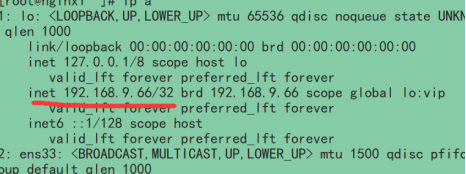

5.2 keepalived 部署(主)
[root@nginx1 ~]# modprobe ip_vs
[root@nginx1 ~]# cat /proc/net/ip_vs
[root@nginx1 ~]# yum -y install keepalived ipvsadm
[root@nginx1 ~]# cd /etc/keepalived/
[root@nginx1 keepalived]# cp keepalived.conf{,.ori}
[root@nginx1 keepalived]# vim keepalived.conf
! Configuration File for keepalived
global_defs {
[email protected]
}
notification_email_from [email protected]
smtp_server 127.0.0.1
smtp_connect_timeout 30
router_id LVS_MASTER
vrrp_skip_check_adv_addr
vrrp_strict
vrrp_garp_interval 0
vrrp_gna_interval 0
}
vrrp_instance VI_1 {
state MASTER
interface ens33
virtual_router_id 51
priority 100
advert_int 1
authentication {
auth_type PASS
auth_pass 1111
}
virtual_ipaddress {
192.168.9.66
}
}
virtual_server 192.168.9.66 80 {
delay_loop 6
lb_algo rr
lb_kind DR
persistence_timeout 50
protocol TCP
real_server 192.168.9.10 80 {
weight 1
TCP_CHECK {
connect_timeout 10
nb_get_retry 3
delay_before_retry 3
connect_port 80
}
}
real_server 192.168.9.11 80 {
weight 1
TCP_CHECK {
onnect_timeout 10
nb_get_retry 3
delay_before_retry 3
connect_port 80
}
}
real_server 192.168.9.12 80 {
weight 1
TCP_CHECK {
connect_timeout 10
nb_get_retry 3
delay_before_retry 3
connect_port 80
}
}
real_server 192.168.9.13 80 {
weight 1
TCP_CHECK {
connect_timeout 10
nb_get_retry 3
delay_before_retry 3
connect_port 80
}
}
}
纠正上述错误
keepalived做的是两台nginx的高可用,所以只需要做互为主从,不需要做负载均衡,不需要配置虚拟真实IP。第二台nginx主机修改routerid不同就行,两个state改成和第一个相反,一从一主。优先级也改成相反的。
! Configuration File for keepalived
global_defs {
[email protected]
}
notification_email_from root@lvsdr hannibal.com
smtp_server 127.0.0.1
smtp_connect_timeout 30
router_id LVS_MASTER
vrrp_skip_check_adv_addr
vrrp_strict
vrrp_garp_interval 0
vrrp_gna_interval 0
}
vrrp_instance VI_1 {
state MASTER
interface ens33
virtual_router_id 51
priority 100
advert_int 1
authentication {
auth_type PASS
auth_pass 1111
}
virtual_ipaddress {
192.168.9.66
}
}
vrrp_instance VI_1 {
state SLAVE
interface ens33
virtual_router_id 52
priority 99
advert_int 1
authentication {
auth_type PASS
auth_pass 1111
}
virtual_ipaddress {
192.168.9.88
}
}
[root@nginx1 keepalived]# systemctl start keepalived
[root@nginx1 keepalived]# ipvsadm -ln
[root@nginx1 keepalived]# ip a

5.2keepalived 部署(从)
[root@nginx2 ~]# yum -y install ipvsadm keepalived
[root@nginx2 ~]# cp /etc/keepalived/keepalived.conf{,.ori}
[root@nginx2 ~]# scp 192.168.9.8:/etc/keepalived/keepalived.conf /etc/keepalived/keepalived.conf
[root@nginx2 ~]# vim /etc/keepalived/keepalived.conf
! Configuration File for keepalived
global_defs {
[email protected]
}
notification_email_from [email protected]
smtp_server 127.0.0.1
smtp_connect_timeout 30
router_id LVS_SLAVE
vrrp_skip_check_adv_addr
vrrp_strict
vrrp_garp_interval 0
vrrp_gna_interval 0
}
vrrp_instance VI_1 {
state SLAVE
interface ens33
virtual_router_id 51
priority 99
advert_int 1
authentication {
auth_type PASS
auth_pass 1111
}
virtual_ipaddress {
192.168.9.66
}
}
virtual_server 192.168.9.66 80 {
delay_loop 6
lb_algo rr
lb_kind DR
persistence_timeout 50
protocol TCP
real_server 192.168.9.8 80 {
weight 1
TCP_CHECK {
connect_timeout 10
nb_get_retry 3
delay_before_retry 3
connect_port 80
}
}
real_server 192.168.9.9 80 {
weight 1
TCP_CHECK {
connect_timeout 10
nb_get_retry 3
delay_before_retry 3
connect_port 80
}
}
real_server 192.168.9.12 80 {
weight 1
TCP_CHECK {
connect_timeout 10
nb_get_retry 3
delay_before_retry 3
connect_port 80
}
}
real_server 192.168.9.13 80 {
weight 1
TCP_CHECK {
connect_timeout 10
nb_get_retry 3
delay_before_retry 3
connect_port 80
}
}
}
[root@nginx2 ~]# systemctl start keepalived
[root@nginx2 ~]# ip a
5.3脚本实现nginx与keepalived一起死掉
注意,nginx宕机后keepalived不会自动结束进程,高可用是无效的,所以编辑脚本设置nginx宕机后keepaloved也杀掉进程。脚本内容如下:
#!/bin/bash
while :;do
pidof nginx &> /dev/null
if [ $? -ne 0 ];then
/usr/local/nginx/sbin/nginx &> /dev/null
pidof nginx $> /dev/null
if [ $? -ne 0 ];then
/usr/bin/systemctl stop keepalived
else
pidof keepalived &> /dev/null
if [ $? -ne 0 ];then
/usr/bin/systemctl start keepalived
fi
else
pidof keepalived &> /dev/null
if [ $? -ne 0 ];then
/usr/bin/systemctl start keepalived
fi
fi
fi
sleep 3
done
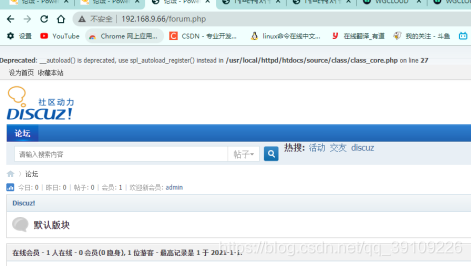
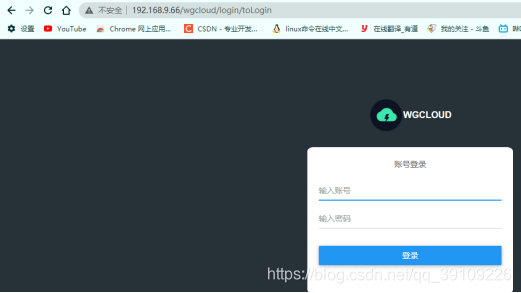
6.DNS轮询nginx实现负载均衡
6.1dns安装
[root@nginx1 ~]# yum -y install bind bind-utils bind-chroot bind-libs
[root@nginx1 named]# rpm -qa | grep bind
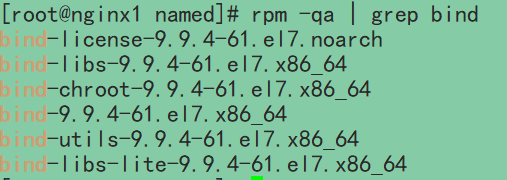
6.2 修改配置文件
DNS服务器首选DNS选择自己IP地址
vim /etc/resolves
[root@ng1 ~]# vim /etc/named.conf
[root@dns ~]# named-checkconf /etc/named.conf
[root@ng1 ~]# cd /var/named
[root@ng1 named]# cp -p named.empty yun220.com.zone
[root@ng1 named]# vim yun220.com.zone
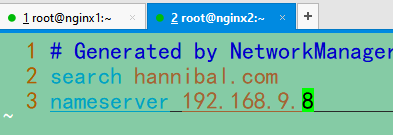
[root@dns named]# named-checkzone yun220.com yun220.com.zone